Rendre cette image transparente (fond) ?
Rendre cette image transparente (fond) ? - Infographie 2D - Graphisme
Marsh Posté le 15-08-2007 à 10:33:53
Oui c'est possible, voilà comment faire :
Tu crées un masque de fusion lié à ton image. Ensuite dans la fenêtre "couches", tu fais un Ctrl + clic gauche sur la couche RVB, tu inverses la sélection, tu sélectionnes le masque de fusion et tu supprimes.
Ensuite avec une gomme blanche, tu fais réapparaitre le centre de ton image sur le masque de fusion.
Voilà un exemple avec un fond de couleur différent :

Marsh Posté le 15-08-2007 à 11:31:04
Tout dabord un grand merci d'avoir pris le temps pour m'aider ! Sympa.
Maintenant en te lisant cela paraît tout facile ![]() Mais je dois être vraiement un gros débutant car j'arrive pas à refair tes étapes et arriver à ton résultat
Mais je dois être vraiement un gros débutant car j'arrive pas à refair tes étapes et arriver à ton résultat ![]()
Tu n'aurais pas par hasard un site avec un tuto en image de ta méthode stp ?
Marsh Posté le 15-08-2007 à 14:40:21
C'est du fait maison, voilà en détail avec Photoshop 7.0.1 :
Tu crées un masque de fusion :
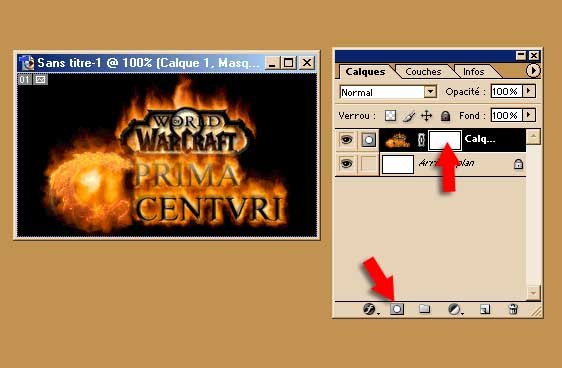
Tu fais Ctrl + clic gauche sur la vignette de la couche RVB :
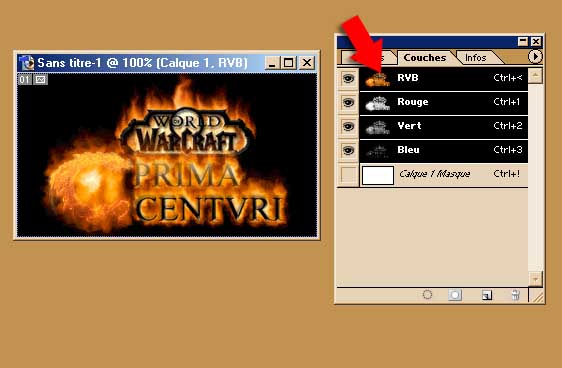
Tu inverses la sélection, tu sélectionnes le masque de fusion et tu effaces :
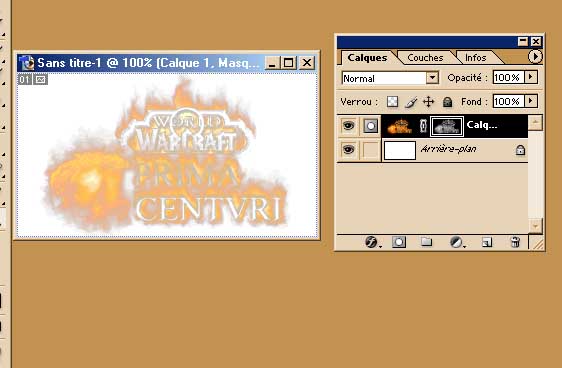
Ensuite tu prends la gomme, tu inverses les couleurs du 1er plan et de fond pour que ça soit du blanc et tu passes la gomme sur le masque de fusion à l'intérieur de l'image pour faire réapparaitre tout le centre de l'image:
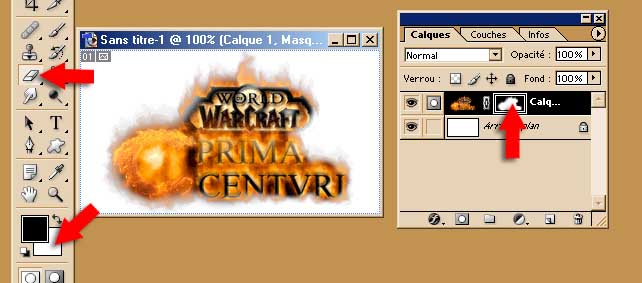
C'est + clair comme ça ? ![]()
Marsh Posté le 15-08-2007 à 15:28:46
Mon dieu t'es un dieu ![]() Un grannnnnnnd merci d'avoir pris le temps de faire des screens pour ton explication !
Un grannnnnnnd merci d'avoir pris le temps de faire des screens pour ton explication !
J'ai essayé en vitesse et sa marchait pas.
Je retente plus callement demain et si sa marche pas je ferai des screen et tu veras certainement mes erreurs.
Encore merci pour le temps passé à m'aider !
Bon après-midi.
Marsh Posté le 15-08-2007 à 15:47:41
Re ![]()
Voilà ou j'en suis :


Maintenant je dois "inverser le selction", mais est-ce que c'est la commande Selection/Intervertir MAJ+CTRL+I que je dois faire ? Car en faisant sa cela me parait bizzard.
Et si je te suis bien au moment ou je dois prendre l'outil gomme je dois refaire un calque de fusion c'est bien sa ?
Marsh Posté le 15-08-2007 à 20:49:03
J'ai oublié de dire qu'il fallait réinitialiser les couleurs du 1er plan et celle d'arrière plan avant de faire le boulot.
Pour ça tu cliques sur la petite icône située en bas à gauche du sélecteur de couleurs(carré blanc sur carré noir) en bas de la barre d'outil.
1/ Oui, c'est bien "intervertir" qu'il faut faire.
2/ Non, tu sélectionnes le masque de fusion que tu as déjà fait en cliquant dessus, de toute façon tu ne peux pas en créer un autre sur un même calque ![]()
Pour la gomme, tu cliques sur la petite icône des fléches en haut à droite du sélecteur de couleurs pour mettre la couleur d'arrière plan sur le blanc, ça te permet de rétablir ton image quand tu la passes sur le masque de fusion.
Je te conseille de mettre un fond neutre pour voir l'évolution du boulot, c'est + cool qu'un fond uniquement transparent. Perso ça me pique les yeux ![]()
Tu pourras toujours le virer aprés quand tu enregistreras ton image en PNG avec fond transparent.
Message édité par Vehemel le 16-08-2007 à 00:06:36
Marsh Posté le 16-08-2007 à 09:12:35
Bon je reprends tout depuis le début car je dois oublier un ptit détail :
Image au début 
Création du masque du fusion 
Sous l'onglet Couche, clic sur RVB pour sélectionner les 4 lignes et CTRL+clic gauche sur RVB 
Selction/Intervertir et outil Gomme et clic dans l'image 
Suppression du masque de fusion et là question : 
Si clic sur Appliquer : 
Si clic sur Supprimer : 
J'arrive bien a avoir l'image comme sur ton image :
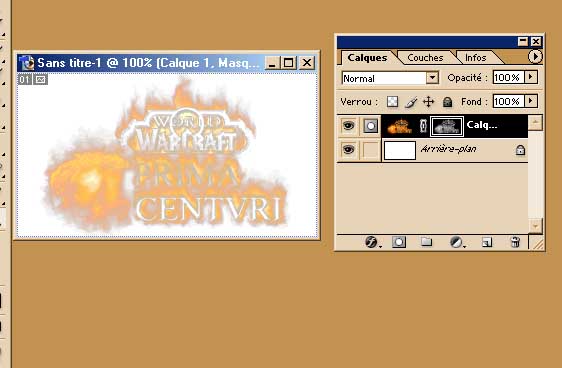
Après aucune idée si j'ai vraiement fait juste.
Mais je n'arrive pas a avoir celle là :
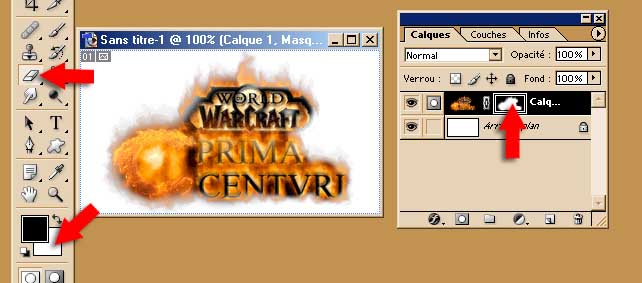
Y a un truc que je fais pas ou fais faut je ne sais pas.
Tu parle aussi de réinitialiser les couleur du 1er plan, mais à quel moment précis ? Dès que j'ai mon image et avant de créer le masque de fusion ? Et comment je réinitialise les couleurs, c'est l'outil que l'on voit sur mes screen dans la barre d'outil a gauche ou il y a un carré noir sur blan et la ptite flèche dans leur coin en haut à droite ?
Dsl encore de t'embêter et de te prendre ton temps, mais j'aimerais vraiement pouvoir y arriver moi même sans prendre l'image que tu as mis dans ton premier post ![]()
Encore merci d'avance pour ta très grande aide ! Merci !
Marsh Posté le 16-08-2007 à 13:24:46
Il ne faut pas supprimer le masque de fusion ! ![]()
A cette étape, tu désélectionnes et tu cliques sur cette petite icône pour intervertir les couleurs.
Ensuite tu passes ta gomme sur le masque de fusion.
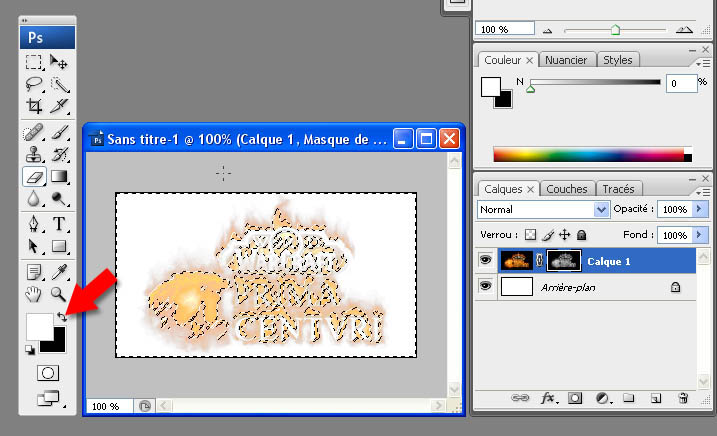
Message édité par Vehemel le 16-08-2007 à 13:26:10
Marsh Posté le 16-08-2007 à 13:49:55
Oulalala il doit y avoir un bug qq part ou je dois louper qq chose car à cette étape comme tu dis :

Je clic bien sur le masque de fusion pour qu'il soit sélectionné et voici les résultats que j'obtient en testant le changement de mode de fond (pour pas que ce soit la mauvaise couleur de fond selctionnée ![]() ) :
) :


Snif je veux la belle image comme tu l'as toi avec le pourtour noir ![]()
Marsh Posté le 16-08-2007 à 14:46:27
C'est la bonne configuration :

Donc tu fais comme ça :
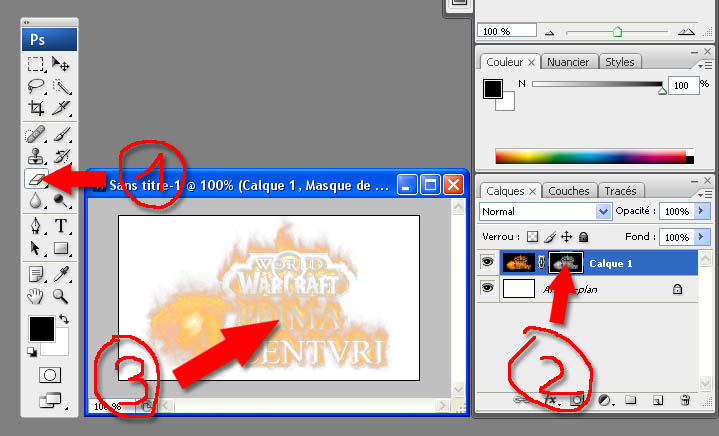
1/ tu sélectionnes la gomme
2/ tu cliques une fois sur le masque de fusion pour le sélectionner
3/ tu appliques la gomme sur ton image
Message édité par Vehemel le 16-08-2007 à 14:49:30
Marsh Posté le 16-08-2007 à 15:55:13
Vraiement bizzard parceque je fais exactement sa mais au lieu d'obtenir sa :
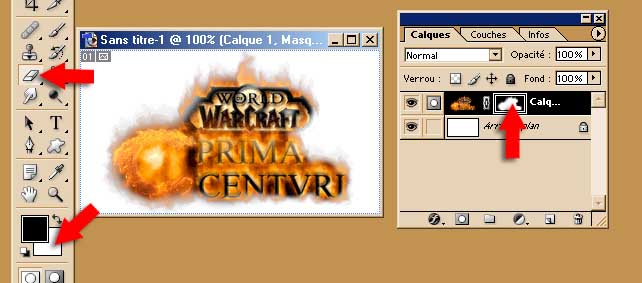
J'obtients sa :

![]()
![]()
![]()
Tu pourais pas me donner le PSD à ce moment la que je test stp ? Et finale aussi stp ?
De la pure folie cette image ![]()
Message édité par bob_le_marrant99 le 16-08-2007 à 15:57:09
Marsh Posté le 16-08-2007 à 16:08:12
Elle fait quelle taille ta gomme ?
Je n'ai plus le PSD mais je vais la refaire ![]()
Marsh Posté le 16-08-2007 à 16:25:20
Voilà : http://www.familoo.com/familoo/Rep [...] 13/wow.psd
T'as dû prendre une gomme trop grande si tout ton masque est devenu blanc ![]()
Marsh Posté le 17-08-2007 à 06:56:53
Un grand merci pour ton PSD !
Alors je viens de comprendre mon erreur ... Effectivement tu le dis ma gomme était trop grande !
Je n'avais pas saisait qu'il fallait *gommer* la partie du logo qu'on veut faire réaparaitre. Je pensais qu'il viendrait *tout seul* ![]()
Hey ben c'est de l'amusement le tour des flames ![]()
Encore merci bcp pour ta patience et ton aide ! MERCI !
Bon week-end ![]()
Marsh Posté le 24-08-2007 à 23:48:14
- baguette magique tolérance 10 dans le noir
- soustraire à la sélection les éventuels élèments noirs du logo qu'on veut garder
- contour progressif 2 à 5 pixels pour pas trop se casser le gnon à détourer les flammes
- supprimer... et hop y a plus de noir !
Non ?
Voir ici ce que ça donne en 2 minutes chrono... faut fignoler certes, mais c'est jouable, non ?
Message édité par RainbowChild le 25-08-2007 à 00:12:26
Marsh Posté le 25-08-2007 à 13:31:08
Tient je vais tester ton astuce Rain, merci bcp de l'avoir postée sympa !
Bon week ![]()
Sujets relatifs:
- Vidéo type fond PSP, PS3
- Image avec bout avec arrondi
- intégrer une image/flyer/signature dans un email
- retoucher "automatiquement" une importante suite d'image
- Comment mettre une image en signature ?
- cmt rendre couleur ecran le plus proche possible de couleur papier??
- [Photoshop] Détourer une image
- Griser un image
- Adapter mon image de fond en fonction de la résolution de l'écran

Marsh Posté le 15-08-2007 à 09:26:10
Bonjour,

 )
)
Nous avons actuellement cette image pour notre forum de guilde :
Mon problème, c'est que j'aimerais rendre le fond noir transparent afin de pouvoir l'intégrer dans nos screen de guilde.
Mais voilà avec PhotoShop est-ce que cela est possible ?
Merci d'avance pour votre aide (je ne suis pas le "pro" de PhotoShop pour vos explications
Bonne journée.